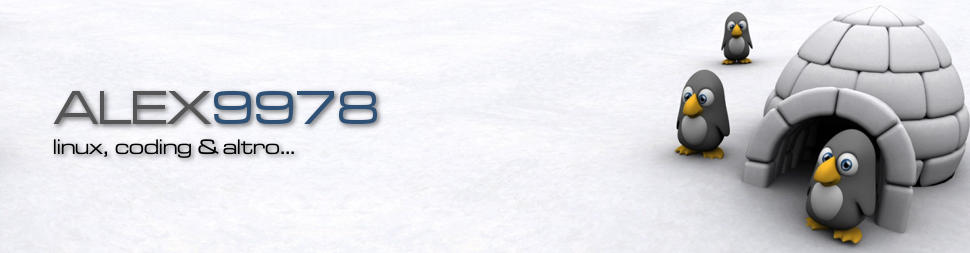Potrà esserci di aiuto Ophcrack, un simpaticissimo programma che ho provato oggi e in meno di 4 minuti mi ha restituito l'elenco degli utenti e delle relative password di un'installazione di windows xp.
Per comodità ho installato il programma sulla Slax che ho su una pendrive usb, dove ha funzionato senza particolari problemi, l'unica è stata la necessità di installate il modulo per slax delle librerie Qt almeno versione 4.3.
Iniziamo con lo scaricare i sorgenti da questo indirizzo (anche se per onor di cronaca vi dico che è disponibile anche la versione già compilata per windows, ma noi preferiamo sicuramente quella per il nostro amico pinguino...):
http://downloads.sourceforge.net/ophcrack/ophcrack-3.3.1.tar.bz2
scompattiamo l'archivio in una directory a piacere e dopo esserci entrati compiliamo ed installiamo in modo classico:
./configure
make
make install
come al solito vi ricordo che per il make install dovremo avere i diritti di root, quindi nel caso di ubuntu ci basterà
"sudo make install", mentre nel caso specifico di slax siamo già utenti root e quindi possiamo procedere senza intoppi.
Prima di lanciare il programma dovremo scaricare le rainbow tables utilizzate per decodificare le password da questa pagina:
http://ophcrack.sourceforge.net/tables.php
io personalmente vi consiglio il pacchetto
XP free small (380 MB) che da una percentuale di successi del 99,9% (credeteci...) con dimensioni sensibilmente inferiori rispetto agli altri, ovviamente in questo caso i tempi di computazione si allungheranno, per usi particolari è possibile scegliere uno degli alti archivi presenti nella pagina.
Dopo aver scaricato l'archivio scompattiamolo in una directory a piacere, e ricordiamoci dove perchè dopo evidentemente ci serviranno le tabelle... :)
Ora potremo lanciare il programma digitando nella shell il comando
ophcrack
Ora dalla finestra principale clicchiamo sul pulsante
Tables della toolbar, si aprirà questa finestra dove dovremo selezionare
XP free small o la voce relativa all'archivio che avremo scaricato e poi sul bottone
Install nella finestra di dialogo che si aprirà selezioneremo la directory in cui abbiamo scompattato l'archivio delle tebelle precedentemene scaricato. Fatto ciò ci basterà cliccare su
Ok.
Tornati nella finestra principale dovremo cliccare sul pulsante
Load della toolbar e poi su
Encrypted SAM, si aprirà una nuova finestra di dialogo in cui dovremo specificare il disco in cui si trova l'installazione di Windows interessata e poi scorrere fino alla cartella
WINDOWS\system32\config
e selezionare Ok. Ora nella finestra principale di Ophcrack dovrebbe già apparire la lista di tutti gli utenti del sistema. Notate a destra la colonna
NT Pwd è li che verranno segnalate le password trovate, se già nella riga di qualche utente appare la parola
empty, vuol dire che quell'utente non ha password.
Giunti a questo punto cliccate sul pulsante
Crack e attendete fiduciosi...
Read more...